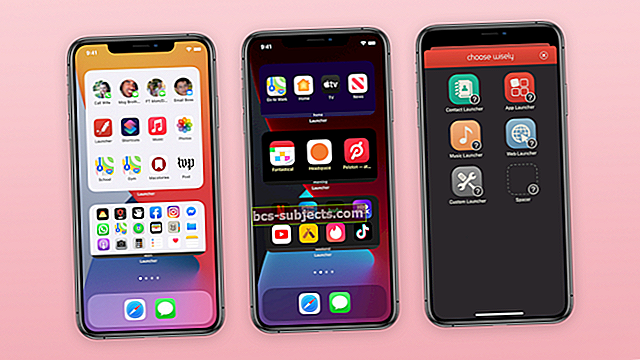Se você sair de casa com pressa, esquecendo-se de contar aos seus amigos ou familiares a que horas pretende se encontrar com eles, você vai adorar o recurso Compartilhar ETA no iOS 13. Selecione um contato na parte inferior do Maps aplicativo para enviar automaticamente uma mensagem com seu destino e hora de chegada.
Ele até os atualiza se você ficar preso no trânsito ou atrasado de alguma outra forma.
Compartilhar ETA é um dos vários novos recursos do aplicativo Maps para iOS 13; se não estiver funcionando no seu iPhone, tente as etapas detalhadas a seguir para corrigi-lo.
Como usar o Share ETA no seu iPhone
Quando funciona, Compartilhar ETA é bastante simples. Caso você ainda não tenha usado, vamos explicar exatamente o que fazer. Ou clique aqui para ir direto para nossas etapas de solução de problemas.
Compartilhar ETA não funciona para pessoas que compartilham um ID Apple. Este recurso só funciona quando cada pessoa (dispositivo) possui um ID Apple único e diferente.
- Abra o aplicativo Apple Maps no seu iPhone.
- Encontre um destino e inicie as direções ‘Dirigir’.
- Pouco depois de iniciar as rotas, toque em Compartilhar HEC na parte inferior da tela.
- Como alternativa, deslize para cima a qualquer momento para revelar o botão Compartilhar ETA.
- Selecione um contato recente ou toque em Contatos e use a barra de pesquisa para encontrar outra pessoa. Você pode compartilhar seu HEC com vários contatos ao mesmo tempo.
- Volte para a tela Compartilhar HEC no menu Mapas se desejar parar de compartilhar sua localização a qualquer momento.
 Toque no botão Compartilhar HEC na parte inferior do Mapas e selecione um contato para compartilhar.
Toque no botão Compartilhar HEC na parte inferior do Mapas e selecione um contato para compartilhar. Seus contatos recebem notificações do Maps ou mensagens de texto
No painel Compartilhar ETA no Maps, você pode notar dois ícones diferentes ao lado de seus contatos. Eles representam as duas maneiras pelas quais o iOS envia notificações para seus contatos.
Pessoas com iOS 13 devem ter um ícone do Maps ao lado do nome. Eles recebem notificações por meio do aplicativo Maps com a capacidade de acompanhar seu progresso em tempo real.
Pessoas sem iOS 13 têm um ícone de mensagens ao lado delas. Eles recebem seu ETA por iMessage ou SMS, recebendo uma nova mensagem se você estiver atrasado.
 Suas notificações do Share ETA podem ser enviadas como mensagens de texto ou notificações do Maps.
Suas notificações do Share ETA podem ser enviadas como mensagens de texto ou notificações do Maps. Compartilhe ETA do CarPlay com iOS 13
Se você usa o CarPlay, ficará feliz em saber que o recurso Compartilhar ETA também funciona com ele. Um botão Compartilhar ETA aparece logo após o início das direções, assim como no seu iPhone.
Você também pode abrir o menu Mapas do carro para ver o painel Compartilhar ETA. A partir daqui, você pode enviar notificações para novos contatos ou tocar em para interromper o compartilhamento com os atuais.
Compartilhe automaticamente o HEC para seus destinos favoritos
A Apple melhorou o recurso Favoritos no Maps para iOS 13, tornando-os muito mais proeminentes. Como parte dessas melhorias, você pode compartilhar automaticamente seu HEC com determinados contatos sempre que navegar para determinados locais.
 Visualize os detalhes de um local para compartilhar automaticamente seu HEC.
Visualize os detalhes de um local para compartilhar automaticamente seu HEC. Isso é ótimo se, por exemplo, você deseja compartilhar automaticamente sua hora de chegada com seu cônjuge sempre que começar a receber as direções para casa.
Para configurá-lo, abra o Apple Maps e toque em ‘Ver todos’ ao lado de seus Favoritos. Encontre o local favorito relevante e selecione o botão ‘i’ próximo a ele. Role para baixo e selecione ‘Adicionar pessoa’ sob o título Compartilhar HEC.
O que fazer se Compartilhar ETA não funcionar no seu iPhone
Há muitas coisas que podem dar errado com o novo recurso Compartilhar ETA. Seus contatos podem não receber nenhuma notificação, os horários de chegada podem ser imprecisos ou você pode não ver o botão Compartilhar HEC.
Qualquer que seja o problema que você esteja enfrentando, se o Share ETA não estiver funcionando no seu iPhone, você poderá corrigi-lo com estas etapas de solução de problemas.
Lembre-se de que Compartilhar ETA não funciona se você compartilhar um único ID Apple com seus familiares (ou amigos, etc.). Cada pessoa (dispositivo) deve ter seu próprio ID Apple exclusivo para que esse recurso funcione.
Etapa 1. Atualize seu software
Compartilhar ETA é um novo recurso do iOS 13, que já encontrou mais do que o seu quinhão de bugs. Na verdade, o Share ETA foi removido temporariamente das versões anteriores do iOS 13 devido a problemas de software.
Certifique-se de que está executando a versão mais recente disponível do iOS para dar ao Share ETA a melhor chance de funcionar corretamente. O mesmo conselho vale para quem você está enviando mensagens de ETA, se eles tiverem um iPhone.
- Conecte seu iPhone a uma conexão ativa com a Internet.
- Vá para Configurações> Geral> Atualização de software.
- Baixe e instale todas as atualizações disponíveis.
 Instale o software mais recente para evitar bugs.
Instale o software mais recente para evitar bugs. Etapa 2. Ative os Serviços de Localização
Você ainda pode usar o Maps sem ativar os Serviços de localização, mas o aplicativo não consegue encontrar onde você está em tempo real. Por esse motivo, você não pode compartilhar o HEC sem os serviços de localização, mesmo que ainda possa seguir as instruções aproximadas.
- Vá para Configurações> Privacidade> Serviços de localização.
- Ative ‘Serviços de localização’ na parte superior da tela.
- Role para baixo e defina o Maps para usar os serviços de localização "durante o uso do aplicativo".
 Permita os serviços de localização ao usar o Maps.
Permita os serviços de localização ao usar o Maps. Etapa 3. Desative suas restrições de tempo de uso
As restrições de conteúdo e privacidade ou outras configurações de tempo de uso podem impedir o funcionamento adequado do compartilhamento de ETA. Sejam limites de comunicação, tempo de inatividade ou restrições de local, tente desativá-los temporariamente para corrigir.
- Vá para Configurações> Tempo de tela:
- Toque em Aplicativos permitidos:
- Adicione o Maps à sua lista de aplicativos sempre permitidos.
- Limites de comunicação do Tap:
- Defina Comunicação permitida para 'Todos' durante o tempo de tela permitido.
- Defina a Comunicação permitida para 'Todos' durante o tempo de inatividade.
- Conteúdo e restrições de privacidade:
- Desative as restrições de conteúdo e privacidade na parte superior da tela.
- Se isso corrige o Compartilhar ETA, experimente permitir Serviços de localização, Contatos e Compartilhar meu local.
- Toque em Aplicativos permitidos:
 Desative totalmente as restrições de conteúdo e privacidade.
Desative totalmente as restrições de conteúdo e privacidade. Etapa 4. Defina sua data e hora automaticamente
Uma configuração incorreta de data e hora pode causar estragos no software do seu iPhone. Isso pode causar problemas nos bastidores com o Maps e outros aplicativos. Ou pode ser responsável por horários de chegada imprecisos.
- Vá em Ajustes> Geral> Data e Hora.
- Ative "Definir Automaticamente".
 Ative 'Definir Automaticamente' e selecione seu Fuso Horário.
Ative 'Definir Automaticamente' e selecione seu Fuso Horário. Etapa 5. Teste a conexão à Internet em seu iPhone
Você precisa de uma conexão de Internet ativa para compartilhar o ETA com outro usuário do iOS 13 e serviço de celular suficiente para enviar um SMS para que o compartilhamento do ETA funcione com todos os outros. Sem essas coisas no lugar, suas notificações podem se perder no trânsito.
- Desligue o Wi-Fi e carregue uma nova página da web no Safari para testar seus dados de celular.
- Vá para Configurações> Dados de celular e ative os dados de celular para Mapas.
- Verifique seu serviço de celular antes de tentar usar o Compartilhar ETA na estrada.
 Verifique seu serviço de celular antes de usar o Share ETA.
Verifique seu serviço de celular antes de usar o Share ETA. Etapa 6. Verifique novamente seus dados de contato
Se você tiver o número de telefone ou endereço de e-mail incorreto para um contato, isso explicaria por que ele não recebeu as notificações de compartilhamento do ETA. Dê uma olhada no SMS que você enviou ou verifique os detalhes do endereço no aplicativo Contatos.
- Abra o aplicativo Contatos ou Telefone no seu iPhone.
- Encontre o contato para o qual você tentou enviar notificações de Compartilhar ETA.
- Verifique se todos os dados de contato estão corretos e atualizados.
 Verifique se você tem o número e o e-mail corretos.
Verifique se você tem o número e o e-mail corretos. Etapa 7. Peça ao seu contato para verificar as configurações
Fale com a pessoa com quem você deseja compartilhar o ETA e peça-lhes para verificar as seguintes configurações em seu dispositivo. É possível que o compartilhamento de ETA esteja funcionando, mas eles não viram as notificações.
- Procure notificações no aplicativo Mensagens, em vez de WhatsApp, Facebook Messenger ou qualquer outro serviço de mensagens instantâneas.
- Se eles tiverem um iPhone, atualize-o para a versão mais recente disponível do iOS.
- Se eles tiverem iOS 13, vá para Configurações> Notificações> Mapas> Permitir notificações. Agora abra o Maps e procure por rotas compartilhadas.
 Ative as notificações para o aplicativo Maps.
Ative as notificações para o aplicativo Maps. Etapa 8. Saia do Maps e reinicie seu iPhone
É uma boa ideia reiniciar o seu iPhone, e determinados aplicativos nele, sempre que você encontrar problemas relacionados ao software. Se o Compartilhar ETA ainda não estiver funcionando no seu iPhone, feche o aplicativo Maps, reinicie o dispositivo e tente usá-lo novamente.
- Clique duas vezes no botão Início ou deslize de baixo para cima na tela para ver todos os seus aplicativos abertos.
- Empurre cada aplicativo para fora da parte superior da tela para encerrá-lo, incluindo o Maps.
- Clique no botão Início ou deslize para cima para retornar à tela inicial.
- Pressione e segure o botão lateral com qualquer botão de volume e deslize para desligar quando solicitado.
- Aguarde 30 segundos antes de pressionar o botão lateral para reiniciar o iPhone.
 Deslize para desligar quando solicitado pela mensagem na tela.
Deslize para desligar quando solicitado pela mensagem na tela. Etapa 9. Certifique-se de que o Apple Maps esteja disponível em seu país
O Apple Maps não está disponível em todos os países ou regiões, o que significa que você não pode usar o Compartilhar ETA em todos os lugares. Dê uma olhada no site da Apple para verificar se o serviço está disponível em sua parte atual do mundo.
Clique aqui para ver a lista de países e regiões para os quais o Apple Maps está disponível.
Existem outras maneiras de compartilhar meu HEC do meu iPhone?
Se Compartilhar ETA não estiver disponível para você ou se ainda não estiver funcionando no seu iPhone, você ainda pode compartilhar sua localização atual com os contatos usando o Mensagens ou o novo aplicativo Find My.
Infelizmente, nenhum desses métodos atualiza as pessoas com seu HEC.
Compartilhe sua localização com Find My
No iOS 13, Find My Friends e Find My iPhone combinados para formar o novo aplicativo Find My. É fácil de usar para localizar dispositivos perdidos ou compartilhar sua localização em tempo real com amigos e familiares.
- Abra Find My e vá para a guia People.
- Toque em Iniciar compartilhamento de local ou Compartilhar meu local.
- Pesquise um contato específico e toque em Enviar.
- Escolha por quanto tempo você deseja compartilhar sua localização com essa pessoa.
- Seu contato pode seguir sua localização por meio do Find My app em seu dispositivo Apple.
 Toque no aplicativo Pessoas para compartilhar sua localização em Buscar Meu.
Toque no aplicativo Pessoas para compartilhar sua localização em Buscar Meu. Compartilhe sua localização com o iMessage
Envie um instantâneo de sua localização atual ou convide contatos para seguir sua localização em tempo real a partir do aplicativo Mensagens. Esta é uma maneira rápida e fácil de compartilhar sua localização sem sair da conversa.
- Abra uma conversa com seu contato no aplicativo Mensagens
- Na parte superior da tela, toque no nome da pessoa e, em seguida, toque no botão ‘i’.
- Escolha como compartilhar sua localização:
- Enviar minha localização atual: O iOS adiciona um mapa da sua localização atual à conversa do iMessage.
- Compartilhe meu local: Escolha por quanto tempo você deseja compartilhar sua localização com essa pessoa, ela pode segui-lo no Find My app.
 Obtenha opções para compartilhar sua localização na página de informações em Mensagens.
Obtenha opções para compartilhar sua localização na página de informações em Mensagens. Deixe-nos saber nos comentários se você achou essas etapas de solução de problemas úteis. E dê uma olhada neste artigo para descobrir o que mais você pode fazer com o iOS 13.
Se o Share ETA está funcionando no seu iPhone agora, certifique-se de não estragar nenhuma festa surpresa avisando a todos que você está no seu caminho. Embora se você for o convidado de honra, isso dará às pessoas tempo para se prepararem para sua grande entrada!